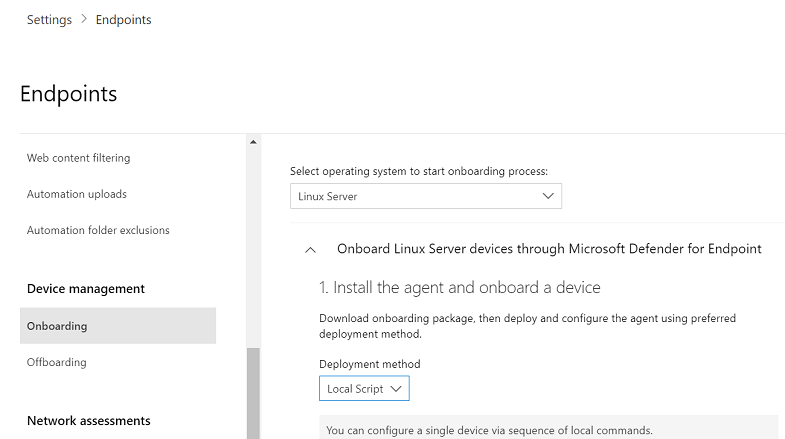Linux 用 Microsoft Defender for Endpoint を手動で展開する
適用対象:
- Microsoft Defender for Endpoint Plan 1
- Microsoft Defender for Endpoint Plan 2
- Microsoft Defender XDR
Defender for Endpoint を試す場合は、 無料試用版にサインアップしてください。
ヒント
Linux でのMicrosoft Defender for Endpointのデプロイに関する高度なガイダンスをお探しですか? 「Linux 上の Defender for Endpoint の高度なデプロイ ガイド」を参照してください。
この記事では、Linux 用 Microsoft Defender for Endpoint を手動で展開する方法について説明します。 展開を成功させるには、次のすべてのタスクを完了する必要があります。
前提条件とシステム要件
開始する前に、現在のソフトウェア バージョンの前提条件とシステム要件の説明について、「Linux 用 Microsoft Defender for Endpoint」を参照してください。
警告
製品のインストール後にオペレーティング システムを新しいメジャー バージョンにアップグレードするには、製品を再インストールする必要があります。 次の手順に従って、既存の Defender for Endpoint on Linux を アンインストール し、オペレーティング システムをアップグレードしてから、Defender for Endpoint on Linux を再構成する必要があります。
Linux ソフトウェア リポジトリを構成する
Linux 用 Defender for Endpoint は、次のチャネル (以下、[チャネル] と表記) のいずれかから展開できます: insiders-fast、insiders-slow、または prod。これらの各チャネルは、Linux ソフトウェア リポジトリに対応しています。 この記事の手順では、これらのリポジトリのいずれかを使用するようにデバイスを構成する方法について説明します。
チャネルの選択により、デバイスに提供される更新プログラムの種類と頻度が決まります。 insiders-fast のデバイスが最初に更新プログラムと新機能を受け取り、その後に insiders-slow、最後に prod が続きます。
新機能をプレビューし、早期フィードバックを提供するには、社内の一部のデバイスを 、Insider-fast または insider-slow を使用するように構成することをお勧めします。
警告
初期インストール後にチャネルを切り替えるには、製品を再インストールする必要があります。 製品チャネルを切り替えるには: 既存のパッケージをアンインストールし、新しいチャネルを使用するようにデバイスを再構成し、このドキュメントの手順に従って新しい場所からパッケージをインストールします。
インストーラー スクリプト
手動インストールについて説明しますが、代わりに、パブリック GitHub リポジトリで提供されている自動インストーラー bash スクリプトを使用することもできます。 このスクリプトは、ディストリビューションとバージョンを識別し、適切なリポジトリの選択を簡略化し、最新のパッケージをプルするようにデバイスを設定し、製品のインストールとオンボードの手順を組み合わせます。
> ./mde_installer.sh --help
usage: basename ./mde_installer.sh [OPTIONS]
Options:
-c|--channel specify the channel from which you want to install. Default: insiders-fast
-i|--install install the product
-r|--remove remove the product
-u|--upgrade upgrade the existing product
-o|--onboard onboard/offboard the product with <onboarding_script>
-p|--passive-mode set EPP to passive mode
-t|--tag set a tag by declaring <name> and <value>. ex: -t GROUP Coders
-m|--min_req enforce minimum requirements
-w|--clean remove repo from package manager for a specific channel
-v|--version print out script version
-h|--help display help
詳細についてはこちらをご覧ください。
RHEL とバリアント (CentOS、Fedora、Oracle Linux、Amazon Linux 2、ロッキー、アルマ)
まだインストールされていない場合は、
yum-utilsをインストールします。sudo yum install yum-utils注:
ディストリビューションとバージョンを指定し、 の下
https://packages.microsoft.com/config/rhel/で最も近いエントリ (メジャー、マイナー) を特定します。次の表を使用して、パッケージを見つけるのに役立ててください。
ディストリビューションとバージョン パッケージ アルマ8.4以降 https://packages.microsoft.com/config/alma/8/prod.repo アルマ9.2以降 https://packages.microsoft.com/config/alma/9/prod.repo RHEL/Centos/Oracle 9.0-9.8 の場合 https://packages.microsoft.com/config/rhel/9/prod.repo RHEL/Centos/Oracle 8.0-8.9 の場合 https://packages.microsoft.com/config/rhel/8/prod.repo RHEL/Centos/Oracle 7.2-7.9 & Amazon Linux 2 の場合 https://packages.microsoft.com/config/rhel/7.2/prod.repo Amazon Linux 2023 の場合 https://packages.microsoft.com/config/amazonlinux/2023/prod.repo Fedora 33 の場合 https://packages.microsoft.com/config/fedora/33/prod.repo Fedora 34 の場合 https://packages.microsoft.com/config/fedora/34/prod.repo ロッキー 8.7 以降の場合 https://packages.microsoft.com/config/rocky/8/prod.repo ロッキー 9.2 以降の場合 https://packages.microsoft.com/config/rocky/9/prod.repo 次のコマンドで、[バージョン] と [チャネル] を特定した情報に置き換えます。
sudo yum-config-manager --add-repo=https://packages.microsoft.com/config/rhel/[version]/[channel].repoヒント
hostnamectl コマンドを使用して、リリース [バージョン] を含むシステム関連情報を識別します。
たとえば、CentOS 7 を実行していて、 Prod チャネルから Defender for Endpoint on Linux をデプロイする場合は、次のようになります。
sudo yum-config-manager --add-repo=https://packages.microsoft.com/config/rhel/7/prod.repoまたは、選択したデバイスの新機能を検討したい場合は、Linux 用 Microsoft Defender for Endpoint を insiders-fast チャネルに展開することをお勧めします。
sudo yum-config-manager --add-repo=https://packages.microsoft.com/config/rhel/7/insiders-fast.repoMicrosoft GPG 公開キーをインストールします。
sudo rpm --import https://packages.microsoft.com/keys/microsoft.asc
SLES とバリエーション
注:
ディストリビューションとバージョンを指定し、 の下 https://packages.microsoft.com/config/sles/で最も近いエントリ (メジャー、マイナー) を特定します。
次のコマンドで、[ディストリビューション] と [バージョン] を特定した情報に置き換えます。
sudo zypper addrepo -c -f -n microsoft-[channel] https://packages.microsoft.com/config/[distro]/[version]/[channel].repo
ヒント
SPident コマンドを使用して、リリース [バージョン] を含むシステム関連情報を特定します。
たとえば、SLES 12 を実行していて、prod チャネルから Linux にMicrosoft Defender for Endpointをデプロイする場合は、次のようになります。
sudo zypper addrepo -c -f -n microsoft-prod https://packages.microsoft.com/config/sles/12/prod.repo
Microsoft GPG 公開キーをインストールします。
sudo rpm --import https://packages.microsoft.com/keys/microsoft.asc
Ubuntu および Debian システム
まだインストールされていない場合は、
curlをインストールします。sudo apt-get install curlまだインストールされていない場合は、
libplist-utilsをインストールします。sudo apt-get install libplist-utils注:
ディストリビューションとバージョンを指定し、 の下
https://packages.microsoft.com/config/[distro]/で最も近いエントリ (メジャー、マイナー) を特定します。次のコマンドで、[ distro] と [version] を 特定した情報に置き換えます。
curl -o microsoft.list https://packages.microsoft.com/config/[distro]/[version]/[channel].listヒント
hostnamectl コマンドを使用して、リリース [バージョン] を含むシステム関連情報を識別します。
たとえば、Ubuntu 18.04 を実行していて、prod チャネルから Linux にMicrosoft Defender for Endpointをデプロイする場合は、次のようになります。
curl -o microsoft.list https://packages.microsoft.com/config/ubuntu/18.04/prod.listリポジトリ構成をインストールします。
sudo mv ./microsoft.list /etc/apt/sources.list.d/microsoft-[channel].listたとえば、prod チャネルを選択した場合:
sudo mv ./microsoft.list /etc/apt/sources.list.d/microsoft-prod.listまだインストールされていない場合は、
gpgパッケージをインストールします。sudo apt-get install gpg使用できない場合
gpgは、 をインストールgnupgします。sudo apt-get install gnupgMicrosoft GPG 公開キーをインストールします。
- Debian 11 以前の場合は、次のコマンドを実行します。
curl -sSL https://packages.microsoft.com/keys/microsoft.asc | gpg --dearmor | sudo tee /etc/apt/trusted.gpg.d/microsoft.gpg > /dev/null
Debian 12 以降の場合は、次のコマンドを実行します。
curl -sSL https://packages.microsoft.com/keys/microsoft.asc | gpg --dearmor | sudo tee /usr/share/keyrings/microsoft-prod.gpg > /dev/null
まだインストールされていない場合は、HTTPS ドライバーをインストールします。
sudo apt-get install apt-transport-httpsリポジトリ メタデータを更新します。
sudo apt-get update
マリナー
まだインストールされていない場合は、
dnf-plugins-coreをインストールします。sudo dnf install dnf-plugins-core必要なリポジトリを構成して有効にする
注:
Mariner では、Insider Fast Channel は使用できません。
Prod チャネルから Defender for Endpoint on Linux をデプロイする場合。 次のコマンドを使用します
sudo dnf install mariner-repos-extras sudo dnf config-manager --enable mariner-official-extrasまたは、選択したデバイスの新機能を調べる場合は、Microsoft Defender for Endpointを Linux 上で insiders-slow チャネルにデプロイすることもできます。 次のコマンドを使用します。
sudo dnf install mariner-repos-extras-preview sudo dnf config-manager --enable mariner-official-extras-preview
アプリケーションのインストール
RHEL とバリアント (CentOS、Fedora、Oracle Linux、Amazon Linux 2、ロッキー、アルマ)
sudo yum install mdatp
注:
デバイスに複数の Microsoft リポジトリが構成されている場合は、パッケージのインストール元のリポジトリを指定できます。 次の例は、このデバイスで insiders-fast リポジトリ チャネルも構成されている場合に、production チャネルからパッケージをインストールする方法を示しています。 この状況は、デバイスで複数の Microsoft 製品を使用している場合に発生する可能性があります。 サーバーのディストリビューションとバージョンによっては、リポジトリ エイリアスが次の例のものと異なる場合があります。
# list all repositories
yum repolist
...
packages-microsoft-com-prod packages-microsoft-com-prod 316
packages-microsoft-com-prod-insiders-fast packages-microsoft-com-prod-ins 2
...
# install the package from the production repository
sudo yum --enablerepo=packages-microsoft-com-prod install mdatp
SLES とバリエーション
sudo zypper install mdatp
注:
デバイスに複数の Microsoft リポジトリが構成されている場合は、パッケージのインストール元のリポジトリを指定できます。 次の例は、このデバイスで insiders-fast リポジトリ チャネルも構成されている場合に、production チャネルからパッケージをインストールする方法を示しています。 この状況は、デバイスで複数の Microsoft 製品を使用している場合に発生する可能性があります。
zypper repos
...
# | Alias | Name | ...
XX | packages-microsoft-com-insiders-fast | microsoft-insiders-fast | ...
XX | packages-microsoft-com-prod | microsoft-prod | ...
...
sudo zypper install packages-microsoft-com-prod:mdatp
Ubuntu および Debian システム
sudo apt-get install mdatp
注:
デバイスに複数の Microsoft リポジトリが構成されている場合は、パッケージのインストール元のリポジトリを指定できます。 次の例は、このデバイスで insiders-fast リポジトリ チャネルも構成されている場合に、production チャネルからパッケージをインストールする方法を示しています。 この状況は、デバイスで複数の Microsoft 製品を使用している場合に発生する可能性があります。
cat /etc/apt/sources.list.d/*
deb [arch=arm64,armhf,amd64] https://packages.microsoft.com/config/ubuntu/18.04/prod insiders-fast main
deb [arch=amd64] https://packages.microsoft.com/config/ubuntu/18.04/prod bionic main
sudo apt -t bionic install mdatp
注:
変更できないモードで auditD を実行している場合を除き、Linux にMicrosoft Defender for Endpointをインストールまたは更新した後に再起動する必要はありません。
マリナー
sudo dnf install mdatp
注:
デバイスに複数の Microsoft リポジトリが構成されている場合は、パッケージのインストール元のリポジトリを指定できます。 次の例は、このデバイスで insiders-slow リポジトリ チャネルも構成されている場合に、production チャネルからパッケージをインストールする方法を示しています。 この状況は、デバイスで複数の Microsoft 製品を使用している場合に発生する可能性があります。
sudo dnf config-manager --disable mariner-official-extras-preview
sudo dnf config-manager --enable mariner-official-extras
オンボーディング パッケージをダウンロードする
Microsoft Defender ポータルからオンボード パッケージをダウンロードします。
警告
Defender for Endpoint インストール パッケージの再パッケージ化は、サポートされているシナリオではありません。 これにより、製品の整合性に悪影響を及ぼし、改ざんアラートや更新プログラムの適用に失敗したトリガーなど、悪影響を及ぼす可能性があります。
重要
この手順を実行しないと、実行されたすべてのコマンドに、製品がライセンスされていないことを示す警告メッセージが表示されます。 また、 コマンドは mdatp health の値 falseを返します。
Microsoft Defender ポータルで、[設定] [エンドポイント] > [デバイス管理>] [オンボード] >の順に移動します。
最初のドロップダウン メニューで、オペレーティング システムとして [Linux サーバー] を選択します。 2 番目のドロップダウン メニューで、展開方法として [ローカル スクリプト] を選択します。
[オンボーディング パッケージをダウンロードする] を選択します。 ファイルを WindowsDefenderATPOnboardingPackage.zip として保存します。
コマンド プロンプトから、ファイルがあることを確認し、アーカイブの内容を抽出します。
ls -ltotal 8 -rw-r--r-- 1 test staff 5752 Feb 18 11:22 WindowsDefenderATPOnboardingPackage.zipunzip WindowsDefenderATPOnboardingPackage.zipArchive: WindowsDefenderATPOnboardingPackage.zip inflating: MicrosoftDefenderATPOnboardingLinuxServer.py
クライアントの構成
MicrosoftDefenderATPOnboardingLinuxServer.py をターゲット デバイスにコピーします。
注:
最初に、クライアント デバイスはorganizationに関連付けされておらず、orgId 属性は空白です。
mdatp health --field org_idMicrosoftDefenderATPOnboardingLinuxServer.py を実行します。
注:
このコマンドを実行するには、ディストリビューションとバージョンに応じて、デバイスにまたは
python3インストールされている必要がありますpython。 必要に応じて、「 Linux に Python をインストールする手順」を参照してください。注:
以前にオフボードしていたデバイスをオンボードするには、/etc/opt/microsoft/mdatp にあるmdatp_offboard.json ファイルを削除する必要があります。
RHEL 8.x または Ubuntu 20.04 以降を実行している場合は、 を使用
python3する必要があります。sudo python3 MicrosoftDefenderATPOnboardingLinuxServer.pyディストリビューションとバージョンの残りの部分では、 を使用
pythonする必要があります。sudo python MicrosoftDefenderATPOnboardingLinuxServer.pyデバイスが組織に関連付けられていることを確認し、有効な組織 ID を報告します。
mdatp health --field org_id次のコマンドを実行して、製品の正常性状態を確認します。
trueの戻り値は、製品が期待どおりに機能していることを示します。mdatp health --field healthy重要
製品が初めて起動すると、最新のウイルス対策定義がダウンロードされます。 ネットワーク接続によっては、これには数分かかる場合があります。 この間、上記のコマンドは
falseの値を返します。 次のコマンドを使用して、定義の更新の状態を確認できます。mdatp health --field definitions_status初期インストールの完了後にプロキシの構成が必要な場合もあることに注意してください。 「静的プロキシ検出のための Linux 用 Defender for Endpoint の構成: インストール後の構成」を参照してください。
AV 検出テストを実行して、デバイスが適切にオンボードされ、サービスに報告されていることを確認します。 新しくオンボードされたデバイスで次の手順を実行します。
リアルタイム保護が有効になっていることを確認します (
trueが次のコマンドを実行した結果として示されます)。mdatp health --field real_time_protection_enabled有効になっていない場合は、次のコマンドを実行します。
mdatp config real-time-protection --value enabledターミナル ウィンドウを開き、次のコマンドを実行します。
curl -o /tmp/eicar.com.txt https://secure.eicar.org/eicar.com.txtファイルは、Linux 上の Defender for Endpoint によって検疫する必要があります。 次のコマンドを使用して、検出されたすべての脅威を一覧表示します。
mdatp threat list
EDR 検出テストを実行し、検出をシミュレートして、デバイスが適切にオンボードされ、サービスに報告されていることを確認します。 新しくオンボードされたデバイスで次の手順を実行します。
オンボードされた Linux サーバーがMicrosoft Defender XDRに表示されることを確認します。 これがマシンの最初のオンボーディングである場合、表示されるまで最大 20 分かかります。
スクリプト ファイルをダウンロードしてオンボードされた Linux サーバーに抽出し、次のコマンドを実行します:
./mde_linux_edr_diy.sh数分後、Microsoft Defender XDRで検出を発生させる必要があります。
アラートの詳細、マシンのタイムラインを確認し、一般的な調査手順を実行します。
パッケージ外部パッケージの依存関係をMicrosoft Defender for Endpointする
mdatp パッケージには、次の外部パッケージの依存関係があります。
- mdatp RPM パッケージには、"glibc >= 2.17"、"audit"、"policycoreutils"、"semanage" "selinux-policy-targeted"、"mde-netfilter" が必要です。
- RHEL6 の場合、mdatp RPM パッケージには "audit"、"policycoreutils"、"libselinux"、"mde-netfilter" が必要です
- DEBIAN の場合、mdatp パッケージには "libc6 >= 2.23"、"uuid-runtime"、"auditd"、"mde-netfilter" が必要です
- Mariner の場合、mdatp パッケージには "attr"、"audit"、"diffutils"、"libacl"、"libattr"、"libselinux-utils"、"selinux-policy"、"policycoreutils"、"mde-netfilter" が必要です。
mde-netfilter パッケージには、次のパッケージの依存関係もあります。
- DEBIAN の場合、mde-netfilter パッケージには "libnetfilter-queue1"、"libglib2.0-0" が必要です
- RPM の場合、mde-netfilter パッケージには "libmnl"、"libnfnetlink"、"libnetfilter_queue"、"glib2" が必要です。
- Mariner の場合、mde-netfilter パッケージには "libnfnetlink"、"libnetfilter_queue" が必要です
依存関係エラーが見つからないためにMicrosoft Defender for Endpointのインストールが失敗した場合は、前提条件の依存関係を手動でダウンロードできます。
インストールの問題をログする
エラーが発生したときにインストーラーによって作成される自動生成されたログを見つける方法の詳細については、「インストールの問題をログする」を参照してください。
Insiders-Fast から Production チャネルに移行する方法
Linux 用 Defender for Endpoint の "Insiders-Fast チャネル" バージョンをアンインストールします。
sudo yum remove mdatpLinux 用 Defender for Endpoint の Insiders-Fast リポジトリを無効にする
sudo yum repolist注:
出力には "packages-microsoft-com-fast-prod" と表示されます。
sudo yum-config-manager --disable packages-microsoft-com-fast-prod"Production チャネル" を使用して、Linux 用 Microsoft Defender for Endpoint を再展開します。
アンインストール
Linux 用 Defender for Endpoint をクライアント デバイスから削除する方法の詳細については、「アンインストール」を参照してください。
関連項目
ヒント
さらに多くの情報を得るには、 Tech Community 内の Microsoft Security コミュニティ (Microsoft Defender for Endpoint Tech Community) にご参加ください。
フィードバック
以下は間もなく提供いたします。2024 年を通じて、コンテンツのフィードバック メカニズムとして GitHub の issue を段階的に廃止し、新しいフィードバック システムに置き換えます。 詳細については、「https://aka.ms/ContentUserFeedback」を参照してください。
フィードバックの送信と表示